在使用电脑的过程中,我们有时会遇到一些系统故障或需要重新安装操作系统的情况。而光盘启动系统是一种非常有效的方法。本文将详细介绍如何通过光盘启动电脑,并...
2025-07-14 185 光盘启动
随着Windows8操作系统的发布,许多用户希望升级到这个全新的系统版本。为了安装Win8系统,可以选择使用光盘启动的方式,本文将为大家介绍如何使用光盘启动并安装Win8系统,帮助用户轻松完成系统安装。
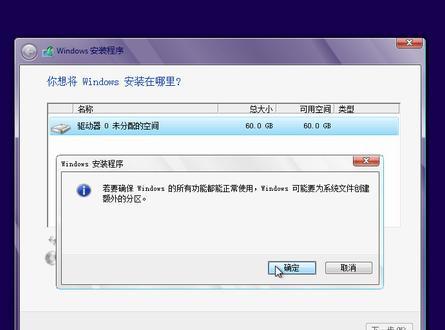
1.确认系统要求

在开始安装Win8系统之前,首先需要确认你的计算机是否满足系统要求,如处理器、内存、硬盘空间等。只有满足了这些基本要求,才能顺利进行安装。
2.下载Win8系统镜像文件
从官方网站上下载Win8系统镜像文件,并确保下载的镜像文件完整且没有被损坏。可以使用下载工具加快下载速度,同时也要注意网络的稳定性。
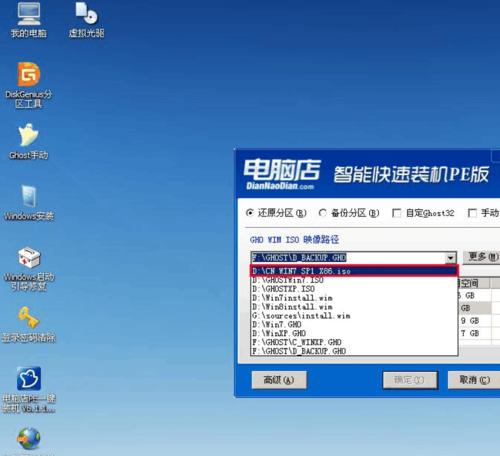
3.制作Win8系统安装光盘
将下载好的镜像文件刻录到空白光盘上,制作成Win8系统安装光盘。确保刻录过程中没有出错,并且选择合适的刻录速度以确保光盘质量。
4.设置计算机启动顺序
在安装Win8系统之前,需要在计算机的BIOS设置中将光盘启动的顺序调整到第一位。这样在启动时,计算机会首先读取光盘中的安装文件。
5.插入Win8系统安装光盘
将制作好的Win8系统安装光盘插入到计算机的光驱中,并重新启动计算机。计算机启动时会自动读取光盘中的安装文件。
6.进入Win8系统安装界面
等待计算机启动完成后,屏幕上会显示Win8系统的安装界面。根据提示选择语言、时区和键盘布局等设置,然后点击“下一步”继续安装过程。
7.接受许可协议
在安装Win8系统之前,需要阅读并接受Microsoft的许可协议。仔细阅读协议内容,如果同意则选择“我接受许可条款”并点击“下一步”。
8.选择安装类型
根据个人需求选择合适的安装类型,可以进行全新安装或者保留个人文件并升级现有操作系统。选择完成后点击“下一步”继续安装过程。
9.确认磁盘分区
在安装Win8系统之前,需要对计算机的硬盘进行分区。根据个人需求选择分区方式,并点击“下一步”开始安装过程。
10.等待系统安装
等待系统安装过程完成,期间可能需要重启计算机多次。安装过程可能会持续一段时间,请耐心等待。
11.设置个人账户
在Win8系统安装完成后,需要设置个人账户。输入个人账户的名称、密码等信息,并选择是否使用Microsoft账户进行登录。
12.完成安装设置
根据个人喜好进行个性化设置,如主题、桌面背景等。完成设置后,点击“完成”按钮。
13.安装驱动程序
安装Win8系统后,需要安装计算机硬件所需的驱动程序,以确保硬件正常工作。可以从设备制造商的官方网站上下载最新的驱动程序进行安装。
14.更新系统补丁
打开Windows更新功能,及时下载安装最新的系统补丁和安全更新,以确保系统的稳定性和安全性。
15.开始使用Win8系统
经过以上步骤,你已成功使用光盘启动并安装了Win8系统。现在可以开始使用全新的Win8系统,享受其带来的新功能和改进。
通过光盘启动安装Win8系统是一种可靠且常用的方法。只要按照上述步骤进行操作,就可以顺利安装Win8系统并享受其带来的便利与优势。希望本文对大家在安装Win8系统过程中有所帮助。
标签: 光盘启动
相关文章
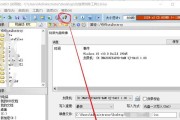
在使用电脑的过程中,我们有时会遇到一些系统故障或需要重新安装操作系统的情况。而光盘启动系统是一种非常有效的方法。本文将详细介绍如何通过光盘启动电脑,并...
2025-07-14 185 光盘启动

随着科技的发展,U盘系统越来越受欢迎。但是,并非所有电脑都支持U盘启动。本教程将向大家介绍如何通过光盘启动电脑,并安装U盘系统。下面将为您详细列出15...
2025-03-16 221 光盘启动

在购买新电脑或者更换硬盘后,安装电脑系统是必不可少的步骤。而通过光盘启动安装系统是最常见的方法之一。本文将详细介绍如何通过光盘启动电脑系统,并提供15...
2024-05-09 267 光盘启动

在某些情况下,我们需要通过光盘启动系统来解决一些操作系统的问题或进行系统重装。而对于使用Win7系统的用户来说,了解如何通过光盘启动系统是非常重要的。...
2024-02-07 304 光盘启动
最新评论